Признаки и причины неисправности блока питания компьютера.
Блок питания выходит из строя достаточно часто, особенно это касается блоков, которые отработали продолжительное количество времени или дешевых блоков питания. Самое неприятное, что иногда поломка данного устройства влечет за собой выход из строя практически всех компонентов компьютера.
Техника безопасности проверки компьютерного блока питания
Помните, что в компьютерном блоке питания высокое напряжение и существует опасность поражения электрическим током, взрыва и возгорания элементов. Для обеспечения электробезопасности требуется:
- Не забывать при проведении ремонтных работ, отключать блок питания от сети.
- Всегда включайте ремонтируемый блок питания через дополнительный предохранитель или защитный автомат на ток не более 2А.
- Первое включение после ремонтных операций осуществляется через последовательно включенную лампу накаливания.

- После включения компьютерного блока питания в сеть необходимо разряжать входные высоковольтные конденсаторы. Для исключения искрения разряжать лучше на обычную лампу накаливания. Вспышка лампы является индикатором разряда емкости.
Основные неисправности блока питания
Признаки неисправности блока питания:
Компьютер внезапно перезагружается, зависает или выключается. Это вызвано тем, что при пониженном напряжении, пропадает сигнал PW_OK, из-за которого прекращают работать все компоненты компьютера.
Нужно осознавать, что неисправный блок питания может обойтись пользователю очень дорого. Заменить вышедшей из строя блок питания намного проще и дешевле, чем менять то, что в последствие выйдет из строя из-за неисправного блока питания.
Если вам не удается включить компьютер, то нужно понять, является ли блок питания причиной неисправности.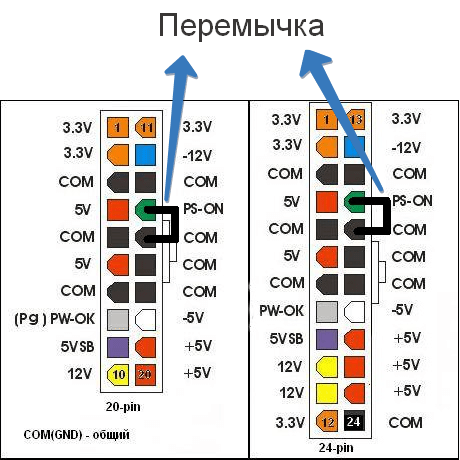 Нужно в первую очередь проверить следующее:
Нужно в первую очередь проверить следующее:
Отсоединить все комплектующие от блока питания, извлечь его из корпуса компьютера подождать несколько минут, что бы конденсаторы окончательно разрядились.
(Замыкаем зеленый и черный провод для проверки работоспособности блока питания)
Также можно проверить вольтметром напряжение на контактах разъема. Нужно проверить красный-черный; +5
Нужно проверить красный-черный; +5
желтый-черный; +12
синий-черный; -12
белый-черный; -5
оранжевый-черный; +3,3
Значения могут не значительно отличаться, так как блок питания работает без нагрузки.
Если при касании подключенного к сети блока питания, вас бьет током, то это указывает на повреждение изоляции между высоковольтными цепями блока питания и корпусом. Такой блок питания лучше сразу отдать в ремонт или поменять на новый. Также бить током может и не только через неисправность блока питания. К примеру, к компьютеру может быть подсоединен антенный усилитель или еще что-то к разным розеткам. Из-за чего возникает разность потенциалов, что может достигать 10 В. Также такая ситуация подводит к тому, что ваши розетки не заземлены ( как правило в старых многоквартирных домах советской постройки).
КАТЕГОРИЧЕСКИ НЕЛЬЗЯ заземлять на батареи отопления или другие трубопроводы.
Помните, если ваш компьютер не включается через кнопку Power ON, не нужно сразу винить блок питания.
Причины и признаки неисправности блока питания компьютера
Основные неисправности блока питания
Признаки неисправности блока питания:
- Внезапные перезагрузки или зависания компьютера. Это связано стем, что при снижении напряжения в сети, пропадает сигнал PW_OK, из-за которого прекращают работать все модули компьютера. Иногда скачек бывает незаметный для нас, однако сигнал пропал и появился, а компьютер перезагрузился
- Повышение температуры в блоке питания или корпуса компьютера
- Появление напряжение на корпусе блока. Проверяется касанием руки к корпусу или задней стенки блока 🙂
- Ошибки и зависания компьютера при включении питания. Режим включения питания является самым болезненным для блока питания.
Нужно уяснить, что неисправности блока могут обойтись пользователю дорого. Заменить блок питания проще, чем заменить то, что в последствии выйдет из строя от нерабочего блока питания. Ремонт блока питания можно поделить на ручной и специальный. Специальным ремонтом должны заниматься только специалисты в сервисных центрах. Ручной ремонт представляет собой, заменой вентиляторов, или перепайки контактов.
Ремонт блока питания можно поделить на ручной и специальный. Специальным ремонтом должны заниматься только специалисты в сервисных центрах. Ручной ремонт представляет собой, заменой вентиляторов, или перепайки контактов.
Также самостоятельно можно почистить блок питания от пыли:
- Нужно отключить блок питания, и подождать на несколько минут, что бы остаточные заряды на конденсаторах разрядились
- Нужно снять крышки над блоком питания, и аккуратно почистить пыль кисточкой с диэлектрической ручкой
- Также можно продуть блок питания от пыли пылесосом, феном или компрессором.
Если вы не можете включить, то нужно понять, является ли блок питания причиной неисправности. Нужно провести следующее:
- Отсоединить все комплектующие от блока питания
- Подключить блок питания к розетке переменного тока. Что бы его запустить, нужно замкнуть контакты на разъеме для питания материнской платы контакты с зеленным и черным проводами. Это можно сделать с помощью скрепки или проволки.

Рисунок — 1 (Замыкаем зеленый и черный провод для проверки работоспособности блока питания)
Также можно проверить вольтметром напряжение на контактах разъема. Нужно проверить красный-черный, желтый-черный, синий-черный, белый-черный, оранжевый-черный на вольтажность: +5, +12, -12, -5 и 3,3 В. Значения могут отличаться, так как блок питания не работает в нагрузочном режиме.
Если при касании к блоку питания, вас бъет током, то это указывает на недостаточность изоляции между высоковольтными цепями блока питания и корпусом. Такой блок питания лучше сразу отдать в ремонт. Также бить током может и не только через неисправность блока питания. К примеру к компьютеру может быть подсоединен антенный усилитель или еще что-то к разным розеткам. Из-за чего возникает разность потенциалов, что может достигать в 10 В.
Также если у вас компьютер не включается через кнопку Power ON, не нужно сразу винить блок питания. Возможно в сети нету напряжения 220 В. Это можно проверить по другим электроприборам, или по лампам света. Устранить такие ситуации могут стабилизаторы напряжения.
Смотрите также:
Какие «симптомы» неисправности блока питания в компьютере?
Блок питания компьютера. Как определить неисправность?
Случаи выхода из строя блоков питания в компьютере не редкость.
Причинами тому являются:
1.Выбросы напряжения в электросети;
2.Низкое качество изготовления, особенно касается дешевых блоков питания и системных блоков;
3.Неудачные конструктивные и схемотехнические решения;
4.Применение низкокачественных компонентов при изготовлении;
5. Перегрев элементов из-за неудачного расположения системного блока, загрязнения блока питания, остановки вентилятора охлаждения.
Перегрев элементов из-за неудачного расположения системного блока, загрязнения блока питания, остановки вентилятора охлаждения.
Какие «симптомы» неисправности блока питания в компьютере?
Чаще всего это полное отсутствие признаков жизни системного блока, то есть ничего не гудит, не горят светодиоды индикации, нет звуковых сигналов. В некоторых случаях не стартует материнская плата. При этом могут крутиться вентиляторы, гореть индикация, издавать звуки приводы и жесткий диск, но на экране монитора ничего не появляется. Иногда системный блок при включении начинает подавать признаки жизни на несколько секунд и тут же выключается по причине срабатывания защиты блока питания от перегрузок.
Для того чтобы окончательно убедиться в неисправности блока питания нужно открыть правую крышку системного блока, если смотреть сзади. Вытащить основной штеккер основного разъёма блока питания, который имеет 20 или 24 контакта, из гнезда материнской платы, и замкнуть контакты с зелёным (иногда серым) и ближайшим чёрным проводом. Если при этом блок питания запустится, то, скорее всего, виновата материнская плата.
Если при этом блок питания запустится, то, скорее всего, виновата материнская плата.
Запуск блока питания можно определить по вращению вентилятора блока питания, если он исправен и щелчкам приводов, но для надёжности лучше проверить напряжения на разъёме. Между контактами с черным и красным проводами — 5в, между черным и желтым — 12в, между черным и розовым — 3,3в; между черным и фиолетовым — 5в дежурного напряжения. Минус на черном, а плюс на цветных. Для того чтобы убедиться что блок питания запущен достаточно измерить одно из напряжений, кроме «дежурных» 5в на фиолетовом проводе.
Иногда пользователи начинают искать предохранитель. Не ищите, снаружи их нет. Есть один внутри, но менять его в большинстве случаев не только бесполезно, но опасно и вредно, так как это может привести к ещё большим проблемам.
Если обнаружится, что блок питания неисправен, то в большинстве случаев лучше его заменить, но можно и отремонтировать, если это экономически целесообразно.
При покупке нового блока питания нужно, прежде всего, учитывать мощность, которая не должна быть меньше прежнего. Также необходимо обратить внимание на выходные разъёмы, чтобы была возможность подключить все устройства системного блока, хотя в необходимых случаях проблемы подключения могут быть решены при помощи переходников.
Также необходимо обратить внимание на выходные разъёмы, чтобы была возможность подключить все устройства системного блока, хотя в необходимых случаях проблемы подключения могут быть решены при помощи переходников.
Статьи к прочтению:
Простые неисправности блоков питания компьютера
Похожие статьи:
Блок питания компьютера. Как определить неисправность?
Случаи выхода из строя блоков питания в компьютере не редкость. Ниже приведены возможные причины неисправностей блоков питания компьютеров и способ проверки блока питания на работоспособность.
1. Выбросы напряжения в электросети;
2. Низкое качество изготовления, особенно касается дешевых блоков питания и системных блоков;
3. Неудачные конструктивные и схемотехнические решения;
4. Применение низкокачественных компонентов при изготовлении;
5.
Какие «симптомы» неисправности блока питания в компьютере?
Чаще всего это полное отсутствие признаков жизни системного блока, то есть ничего не гудит, не горят светодиоды индикации, нет звуковых сигналов.
В некоторых случаях не стартует материнская плата. При этом могут крутиться вентиляторы, гореть индикация, издавать звуки приводы и жесткий диск, но на экране монитора ничего не появляется.
Иногда системный блок при включении начинает подавать признаки жизни на несколько секунд и тут же выключается по причине срабатывания защиты блока питания от перегрузок.
Для того чтобы окончательно убедиться в неисправности блока питания нужно открыть правую крышку системного блока, если смотреть сзади. Вытащить основной штеккер основного разъёма блока питания, который имеет 20 или 24 контакта, из гнезда материнской платы, и замкнуть контакты с зелёным (иногда серым) и ближайшим чёрным проводом. Если при этом блок питания запустится, то, скорее всего, виновата материнская плата.
Если при этом блок питания запустится, то, скорее всего, виновата материнская плата.
Запуск блока питания можно определить по вращению вентилятора блока питания, если он исправен и щелчкам приводов, но для надёжности лучше проверить напряжения на разъёме. Между контактами с черным и красным проводами — 5в, между черным и желтым — 12в, между черным и розовым — 3,3в; между черным и фиолетовым — 5в дежурного напряжения. Минус на черном, а плюс на цветных. Для того чтобы убедиться что блок питания запущен достаточно измерить одно из напряжений, кроме «дежурных» 5в на фиолетовом проводе.
Иногда пользователи начинают искать предохранитель. Не ищите, снаружи их нет. Есть один внутри, но менять его в большинстве случев не только бесполезно, но опасно и вредно, так как это может привести к ещё большим проблемам.
Если обнаружится, что блок питания неисправен, то в большинстве случаев лучше его заменить, но можно и отремонтировать, если это экономически целесообразно.
При покупке нового блока питания нужно, прежде всего, учитывать мощность, которая не должна быть меньше прежнего. Также необходимо обратить внимание на выходные разъёмы, чтобы была возможность подключить все устройства системного блока, хотя в необходимых случаях проблемы подключения могут быть решены при помощи переходников. О том, как выбрать блок питания нужного качества можно прочитать тут.
Также необходимо обратить внимание на выходные разъёмы, чтобы была возможность подключить все устройства системного блока, хотя в необходимых случаях проблемы подключения могут быть решены при помощи переходников. О том, как выбрать блок питания нужного качества можно прочитать тут.
Нужно ли ремонтировать блок питания самостоятельно? Если Вы не обладаете хотя-бы элементарными знаниями и навыками в области электроники, однозначно нет. Во-первых, Вы скорее всего не сможете это сделать, во-вторых это опасно для жизни и здоровья если не соблюдать правила безопасности.
Для тех, кто всё-таки решил заняться ремонтом блока питания, есть возможность ознакомиться с моим личным опытом и соображениями по этому поводу здесь.
Поделитесь этим постом с друзьями:
Добавь меня в друзья:
Диагностика блока питания компьютера — Trust Me I`m an Engineer
Решил набросать небольшой мануальчик по диагностике блоков питания ПК. Поломки блока питания случаются довольно часто. Причиной тому служат перепады напряжения и низкое качество изготовления БП.
Причиной тому служат перепады напряжения и низкое качество изготовления БП.
Симптомы неисправности блока питания:
- ПК не реагирует на нажатие кнопки питания. (Самый частый вариант).
- ПК подает признаки жизни (горит индикатор питания, крутятся кулеры), но на монитор сигнал не подается.
- ПК выключается при нагрузке.
Способ 1. Самый быстрый. Заменить блок питания на заведомо рабочий.
Способ 2. Подручными средствами. Замкнуть скрепкой или проволокой два контакта на один из которых приходит зеленый провод, на другой черный (не принципиально какой именно главное черный), при подаче питания вентилятор на БП должен закрутиться, если закрутился вероятность процентов 70 что БП живой, если нет — 100% БП мертв.
Способ 3. С помощью мультиметра. Самый затратный по времени, но при этом самый надежный способ. Черный щуп мультиметра вставляем в любой свободный GND разьем, красным тестируем напряжение.
При выключенном ПК (но подключенным к электрической сети) проверяем PIN9 (пурпурный провод) на нем должно быть +5V ±10% если напряжение больше или меньше меняем блок питания.Далее проверяем напряжение на контакте PS_on (зеленый провод) на нем должно быть напряжение в 3-5В, если напряжения нет отключаем кнопку от материнской платы (Power S/W). Если после этого напряжение появилось виновата кнопка если нет БП.
Если напряжение на пинах 9 и 14 в норме, пытаемся запустить ПК сначала кнопкой, если не получается, замыканием контактов Power S/W. При потытках запустить ПК напряжение на 14 контакте должно падать до нуля. Если этого не происходит и ПК не запускается, то скорее всего причина в неисправной мат. плате или ЦП.
При нуле на 14 пине после нажатия кнопки, проверяем Pin 8 (Серый, Power_OK) он должен иметь напряжение ~3-5V, это означает что выходы +12V +5V и +3.3V находятся на нормальном уровне и держат его достаточное время, что дает процессору сигнал стартовать. Если напряжение ниже 2. 5V то ЦП не получает сигнала к старту. В таком случае виноват блок питания.
5V то ЦП не получает сигнала к старту. В таком случае виноват блок питания.
Если предыдущие тесты результатов не дали или ПК включается, но работает не стабильно, остается проверить напряжение на всех пинах. Стандартное напряжение:
PS: Более подробный мануал на английском языке можно скачать отсюда.
основные причины и симптомы неисправностей
Блок питания для стационарного компьютера — необходимая вещь в реалиях ситуации с электричеством в странах бывшего СНГ: частые перепады напряжения и периодические отключения. Давайте разберемся с тем, как он работает, как проверить блок питания и что делать, если он пищит?
Что такое блок питания?
Блок питания компьютера — это прибор, который формирует напряжение, которое необходимо для нормальной работы компьютера, преобразуя ток, который в него поступает из общей электрической сети. В России прибор делает из переменного тока от общей электросети 220В и частотой 50Гц в несколько показателей постоянного тока низких значений: 3,3В; 5В; 12В и т.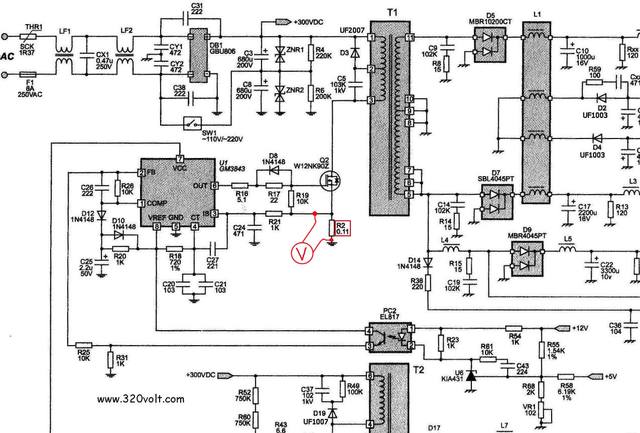 д.
д.
Основное, на что стоит смотреть при покупке электрического прибора — его мощность, которая измеряется ваттами (Вт). Чем больше мощности потребляет компьютер, тем больше мощности должно быть в показателях блока питания.
Бюджетные компьютеры, которые часто покупаются для оборудования офисов или школ, потребляют около 300-500 Вт. Если модель не из дешевых — игровая или для работы с тяжелыми инженерными или монтажными программами, то мощность у такого компьютера около в 600 Вт. Кроме того, есть модели, которые нуждаются в мощности на киловатт, но это компьютеры с видеокартами топ-класса, которые редко бывают у обычного пользователя.
Блок питания выступает энергетическим ядром стационарного компьютера, ведь именно он подает напряжение на все составляющие вычислительной машины и дает возможность компьютеру продолжать работу и не сбиваться из-за перепадов тока. Сначала блок питания подключают к общей сети через розетку, а потом присоединяют его к компьютеру. Он распределяет напряжение, которое требует та или иная деталь, на весь ПК.
Обычно, из компьютерного блока питания к самому ПК идет много кабелей: к материнской плате, жесткому диску, видеокарте, приводу, к вентилятору и прочее. Чем лучше и качественнее блок, тем более стабильно он реагирует на то, что в общей сети происходит перепад напряжения. Именно то, что блок питания всегда выдает постоянное напряжение, вне зависимости от того, что творится в общей сети и сохраняет стационарный компьютер и его отдельные компоненты от поломок и износа.
Если в компьютере стоят даже самые лучшие видеокарта, материнская плата и современная система охлаждения, а блок питания не справляется с поставленной перед ним задачей, то вся мощность комплектующих бесполезна.
Чем опасна нехватка мощности в ПК?
Если вы не определились с тем, брать ли достаточно мощный блок питания компьютера, то приведем несколько примеров того, что бывает, когда мощность у блока питания недостаточная:
- Может выйти из строя или частично повредиться жесткий диск.
 Если он не получает достаточно мощности, на головки для считывания не работают в полном объеме, скользят по поверхности жесткого диска и царапают его. Интересно, что могут быть слышны звуки царапанья.
Если он не получает достаточно мощности, на головки для считывания не работают в полном объеме, скользят по поверхности жесткого диска и царапают его. Интересно, что могут быть слышны звуки царапанья. - Могут быть проблемы с видеокартой. В некоторых случаях на мониторе даже пропадает изображение. Особенно это случается, если запущена тяжелая игра.
- Также съемные накопители могут не распознаваться компьютером, если нет нормального питания.
- Когда ПК работает на полной мощности, он может сам выключиться и перезагрузиться.
Однако не стоит думать, что все проблемы только в блоке питания. Если стоят плохие комплектующие, то проблема скорее всего в них. Однако, если с запчастями все хорошо, то стоит купить более мощный БП — и все проблемы уйдут.
Отличие плохого блока питания от хорошего
Как узнать какой блок питания стоит у вас, хороший или недостаточно мощный? Есть несколько критериев по которым определяется качественный БП:
- Хороший защищает от скачков напряжения в общей сети. Если произойдет сильный скачок, то блок питания сам сгорит, но оставит компьютер и комплектующие целыми и невредимыми.,
- У хорошего блока питания удобная система проводов, она современная, есть возможность подключать и отключать некоторые кабеля самостоятельно.
- У качественной модели хорошая система охлаждения, он не перегревается, вентилятор у БП не шумит сильно при работе.
Проверка блока питания
Иногда бывает так, что компьютер плохо работает, не включается или выключается сам, тогда нужна проверка блока питания. Есть способ, как можно сделать это дома самостоятельно без мультиметра переподключений схем.
Метод скрепки
Есть простой способ, как проверить нормально ли работает блок питания с помощью простой скрепки. Это простой способ, который не покажет, нормально ли работает блок питания, но с помощью него легко понять, подает ли устройство ток на компьютер в целом. Последовательность действий такова:
- Отключите компьютер от напряжения.
- Откройте крышку корпуса и отключите разъем от материнской платы.
- Из канцелярской скрепки сделайте перемычку в форме U и закоротите перемычкой зеленый провод разъема и черный, который работает рядом с зеленым.
- Включите блок питания.
- Если все заработало, то в теории БП работает нормально. Если нет — то его стоит нести в ремонт.
Основные симптомы и неисправности
Как можно определить, нужна ли блоку питания тщательная проверка и ремонт в сервисе или он работает хорошо? Если БП совсем вышел из строя, он не будет включаться с перемычкой, но иногда есть проблемы, которые просто так не заметить.
Чаще всего это происходит, если пользователь замечает, что есть какие-то нарушения в работе материнской платы или в оперативной памяти. На самом деле, это может быть проблема с мощностью БП и с тем, как регулярно и без перебоев он ее подает на определенные микросхемы. Описанные ниже проблемы могут возникать у пользователя, если неисправен блок питания.
- Компьютер зависает, когда включается или перезагружается.
- Система без вашего ведома выключается или перезагружается самостоятельно.
- Ошибки памяти.
- HDD останавливает работу.
- Внезапно глохнет вентилятор.
- Компьютер не видит флеш-карты или съемные жесткие диски.
- Есть запах дыма — причина тут может быть в том, что трансформатор или дроссели перегорели. Также часто бывает, что раздуло конденсаторы.
- Блок питания пищит. Чаще всего в этом случае неисправен вентилятор в БП. Нужна его проверка, смазка и очистка.
Если вы заметили один из этих симптомов и подозреваете, что проблема может быть в блоке питания, так как он старый или дешевый, то нужно нести его в ремонт, так как это может быть опасно для компьютера. Часто ПК просто горели от того, что неисправен или плохо работает БП. Однако, если причин сомневаться в надежности БП мало, то стоит вызвать специалиста для того, чтобы он провел комплексную проверку всех систем компьютера, сделал необходимую очистку и проверил сам блок питания. Помните, что проверка и починка обойдутся дешевле, чем покупка нового компьютера, к тому же, своевременная консультация поможет сохранить много нервов и продлить жизнь устройства еще на несколько лет сверх отмеренного ему срока.
Пищит блок питания
Стоит подробнее разобраться с проблемой писка блока питания, так как это — одна из самых частых причин, по которой пользователи обращаются в сервис. Это не только раздражающий симптом, но и серьезная причина задуматься о ремонте или покупке нового устройства.
Есть несколько причин, по которым пищит блок питания:
- Причина в электричестве. Если возникают сильные перепады напряжения, они сбивают слаженную работу блока питания и это проявляется неприятным писком. Однако он чаще всего разовый, не длится долго, не повторяется чаще пары раз в неделю (если в вашем доме нет серьезных проблем с напряжением, от которых часто гаснет свет и страдает вся бытовая техника). Проблема чаще всего оказывается в розетке. Для того, чтобы это проверить, стоит подключить устройство к новой розетке, желательно — на противоположной стороне комнаты и убедится, не пищит ли БП так часто, как до этого.
- Частый писк, который длится дольше пары секунд — более тревожный звонок, ведь он говорит о неисправности внутри самого блока питания. Так чаще всего бывает когда ослаблены соединения внутренних компонентов.
- Кроме того, писк может указывать на ошибки при сборке блока питания. Однако, в таком случае, частый и неприятный писк у БП будет сразу после покупки. Если вы обратитесь в сервисный центр с чеком, они вам его поменяют или пересоберут, чтобы неисправности не было.
- Обратите внимание, если писк частый, он не уходит, когда вы подключаете его к другой сети, а также блок питания сильно греется и шумит, его срочно нужно нести в ремонт. Кроме того, тревожным звоночком является вздутие корпуса БП — тогда нужно его менять как можно быстрее. И помните, что покупка нового блока питания или починка старого обойдется дешевле, чем новый компьютер и данные, которые сгорят вместе с жестким диском, если произойдет внезапный скачок напряжения в сети.
Определение неисправности блока питания компьютера
Неисправность блока питания компьютера не возникает на пустом месте. Если определенные признаки указывают на то, что блок питания неисправен — то, перед началом ремонта, необходимо устранить причины выхода его из строя.
Очень часто определение неисправности блока питания компьютера начинают с поисков внешнего предохранителя. Можно даже и не пытаться, предохранитель есть, но он внутри корпуса и впаян в несущую плату. В большинстве случаев его замена положительного эффекта не дает.
Неисправности блока питания компьютера. Причины и симптомы
Основные причины возникновения неисправности блока питания компьютера
• Низкое качество питающего напряжения (частые перепады, выход за пределы рабочего диапазона блока питания).
• Заводские дефекты отдельных деталей, низкокачественные комплектующие, неудачные схемотехнические решения, особенно это касается недорогих компьютерных блоков питания.
• Некачественный монтаж и неудачное расположение деталей на плате блока питания компьютера, что приводит к чрезмерному загрязнению деталей и их перегреву.
Признаки неисправности блока питания компьютера
Чаще всего компьютер просто отказывается включаться, а при вскрытии системного блока видно, что материнская плата не подает признаков работоспособности (не светятся точечные индикаторы, отсутствуют какие-либо звуковые сигналы).
Бывают варианты, что блок питания компьютера вроде и работает, но операционная система не стартует, причем на материнской плате есть индикация, крутятся вентиляторы, подают признаки жизни HDD и приводы, но легче от этого не становится.
Может быть вариант, когда при включении компьютер начинает загружаться, но через несколько секунд отключается – срабатывает защита блока питания. Это означает только одно: наступило время приступить к такой операции как определение неисправности блока питания компьютера.
Для этого необходимо обесточить компьютер вскрыть системный блок и отсоединить основной питающий разъем (20/24 контакта) от материнской платы. После чего нужно поставить перемычку или замкнуть пинцетом серый (иногда зеленый) и ближайший черный проводники. После этого включить БП и если он заработает, то, видимо, все дело в материнской плате и блок питания можно оставить в покое. Запуск БП определяется по вращению вентилятора.
Чтобы окончательно убедиться в отсутствии неисправности блока питания, необходимо вооружиться вольтметром и проверить напряжения на выходе БП (на этом же разъеме), они должны составлять:
• Черный/Красный – 5В.
• Черный/Желтый – 12В.
• Черный/Розовый – 3,3В.
• Черный/Фиолетовый – 5В (дежурное напряжение).
Впрочем, для того, чтобы убедиться в работоспособности блока питания компьютера, достаточно измерить одно любое напряжение (кроме дежурного).
Если все же обнаружится неисправность блока питания компьютера, то в подавляющем большинстве случаев его проще заменить на аналогичный исправный. Правда бывает, что вышла из строя какая-либо незначительная деталь: вентилятор, например, или вздулись емкости – тогда экономически целесообразно его отремонтировать своими руками.
При замене блока питания компьютера в случае его неисправности необходимо ориентироваться на несколько основных параметров. Первое – это мощность (лучше больше, чем меньше), наличие полного комплекта необходимых разъемов. И последнее, самое важное – качество изделия. Более подробно о выборе компьютерного блока питания можете прочитать в предыдущей статье.
В заключение о самостоятельном ремонте. Если у вас нет необходимых знаний и навыков в области электроники, а также необходимого набора приборов и оборудования, то пытаться самостоятельно устранять неисправности блока питания компьютера не советую. Мало того, что не отремонтируете, так еще и электротравму можете легко получить.
Признаки неисправного источника питания | Small Business
Любой сбой компьютера может стать проблемой для вашего бизнеса, но неисправный источник питания может стать проблемой для диагностики. Когда ваш компьютер не получает необходимой мощности, результатом может быть неустойчивое поведение, нерегулярные выключения или серьезные сбои. Умение замечать признаки плохого источника питания может позволить вам заменить неисправную часть до того, как она вызовет повреждение другого оборудования внутри корпуса компьютера.
Нестабильность
Одним из признаков проблем с питанием является нестабильность системы под нагрузкой. Это может быть сложный для диагностики симптом, поскольку множество разных вещей может вызывать случайные ошибки и сбои. Если вы можете исключить проблемы с программным обеспечением, поврежденные сектора жесткого диска и вирус, продолжающиеся необъяснимые сбои могут указывать на сбой источника питания. Вы должны обратить особое внимание, если сбои происходят чаще при запуске программ, интенсивно использующих процессор или графику, поскольку эти действия потребуют большего тока от источника питания и будут хорошим индикатором проблемы.
Проблемы с видео
Еще один симптом, который может указывать на проблему с питанием, — это необъяснимые ошибки видео. В то время как типичные видеокарты для бизнес-компьютеров относятся к недорогим моделям, некоторые более мощные графические процессоры требуют большей мощности от системы, а в некоторых случаях имеют собственные выделенные разъемы питания. Если ваша компания работает с программами 3D-моделирования и часто возникают сбои при переключении в 3D-режим или при выполнении задач с большим объемом графики, это может быть проблема с источником питания.
Шум и запах
В то время как незначительные сбои источника питания могут вызвать недостаточное электропитание жизненно важных компонентов, серьезные сбои могут привести к проблемам с оборудованием.Если вы заметили, что офисный компьютер внезапно издает другой шум, послушайте машину и посмотрите, сможете ли вы выделить компонент, от которого исходит шум. Если вентилятор блока питания внезапно начинает издавать более громкий шум, возможно, аппаратное оборудование выходит из строя. Если вы заметили едкий запах или запах гари, немедленно выключите компьютер, потому что в редких случаях плохое обслуживание источника питания может вызвать электрический пожар.
Полный отказ
Конечным признаком плохого источника питания является невозможность включить компьютер.Если нажатие переключателя питания на передней панели корпуса ничего не дает, проверьте переключатель на самом источнике питания, чтобы убедиться, что он находится в положении «Вкл.». У некоторых источников питания есть внешние прерыватели цепи, которые могут сработать, и если манипуляции с внешними элементами управления не помогают, откройте корпус, чтобы проверить, есть ли на какие-либо внутренние компоненты питание. Если вентиляторы процессора и видеокарты остаются неподвижными, а индикаторы на материнской плате не горят, это верный признак того, что от блока питания не поступает питание и его необходимо заменить.
Ссылки
Автор биографии
Милтон Казмайер работал в страховой, финансовой и производственной сферах, а также работал в качестве федерального подрядчика. Он начал свою писательскую карьеру в 2007 году и сейчас работает писателем и транскрипционистом на полную ставку. Его основные области знаний включают компьютеры, астрономию, альтернативные источники энергии и окружающую среду.
Как узнать, когда пора покупать новый блок питания
Не секрет, что ваш компьютер со временем становится медленнее.Независимо от того, пользуетесь ли вы Windows или MacOS, вы заметите, что ваш ноутбук или настольный компьютер замедляется в первые несколько месяцев владения устройством. По мере того, как вы устанавливаете программное обеспечение, загружаете файлы, храните медиафайлы и фотографии на своем устройстве, а также просматриваете веб-страницы, ваше устройство постоянно использует все больше ресурсов для того, чтобы делать то, что вам нужно. Все, от слишком большого количества открытых вкладок в Chrome или Microsoft Edge до установки ненужного программного обеспечения на ваше устройство, может способствовать его замедлению. Хотя это довольно стандартные проблемы в повседневном использовании, мы также видели, что многие неисправности вызывают головную боль у пользователей Windows.
Итак, если, например, все, что вы делали, это проверяли электронную почту, когда экран потемнел и ваш компьютер выключился без причины, у вас могут быть проблемы. Что могло вызвать эту ужасную аварию? Вы ждете несколько секунд, прежде чем снова включить компьютер, и все в порядке. Вы открываете браузер, и это снова происходит — черный экран. Ваша система снова выключилась сама по себе!
Так начинается вопрос, который приходит в голову: что сейчас не так с моим компьютером? Кому я могу позвонить, чтобы исправить это? Сколько это будет стоить? Могу ли я сделать это самостоятельно?
Проблема с питанием
Вот лишь несколько быстрых проблем, с которыми вы можете столкнуться:
- Спорадические отключения / перезагрузки: Ваш блок питания находится на последнем этапе и скоро полностью выйдет из строя, что означает ваш компьютер не сможет включиться, пока не будет заменен.Вы, , могли бы, , выжить еще несколько дней, но на это не стоит делать ставку.
- Шнуры питания: Иногда у вас вообще не возникает проблем с источником питания, но шнуры просто плохо закреплены. Откройте корпус и убедитесь, что все плотно вставлено в розетку.
- Запах гари: Иногда источник питания источает запах гари, и это часто является хорошим признаком того, что вам следует прекратить использование компьютера и заменить блок питания перед включением его снова включили.Кроме того, запах гари может исходить от неисправных конденсаторов и очень горячего процессора или видеокарты. Если вы не можете точно определить, откуда исходит запах, лучше обратиться за компьютером к профессионалу.
- Компьютер случайно зависает: В некоторых, хотя и редких, сценариях ваш компьютер может зависнуть. Это может быть из-за скачка напряжения в источнике питания (еще один признак того, что он может нуждаться в замене), но чаще всего это проблема материнской платы, жесткого диска или оперативной памяти.Если это блок питания, вы можете избежать этого — в большинстве случаев — покупая в будущем высококачественные блоки питания, а не универсальные бренды со странными названиями.
- Изогнутые провода: Хотя это не особенно распространено, изогнутые провода (или провода, порванные с внутренней стороны изоляции) могут помешать источнику питания питать компьютер. Хотя вы можете отремонтировать провод самостоятельно, обычно рекомендуется приобрести новый блок питания и / или совершенно новые кабели для него.
Это, казалось бы, небольшие проблемы, но в конечном итоге они приведут к выходу из строя или вообще неработающему источнику питания.
Решение
К сожалению, почти во всех этих ситуациях вам придется заменить блок питания. Как и в случае со многими другими компонентами компьютера, вероятность продления жизни умирающего оборудования невелика. Имея это в виду, вы можете получить довольно приличные блоки питания на Amazon менее чем за 100 долларов. Некоторые хорошие бренды, на которые стоит обратить внимание, включают EVGA и Corsair, поскольку обе компании предлагают очень хорошие решения по доступной цене, иногда значительно ниже 100 долларов.
При покупке нового блока питания убедитесь, что мощность соответствует потребностям вашего настольного компьютера. На самом деле, как правило, неплохо получить мощность, превышающую минимальную, которая вам нужна. Таким образом вы получите много дополнительной мощности при замене компонентов компьютера, особенно новых видеокарт. Тем не менее, вам не придется беспокоиться о перегрузке источника питания из-за новых компонентов компьютера или слишком большого количества периферийных устройств, подключенных к машине.
Что касается специфики, если у вас нет системы начального уровня, лучше всего взглянуть на приблизительную мощность 500+ или 750+ Вт, особенно если у вас есть здоровенная игровая машина / рабочая станция с конфигурациями SLI или Crossfire.Если у вас есть недорогая система со встроенным видео, 300+ Вт должно быть более чем достаточно. Но, повторюсь, всегда полезно покупать больше мощности на случай, если вы решите модернизировать компьютерные компоненты в будущем.
Наконец, сегодня вам не стоит покупать ничего, кроме модульного блока питания. Часто они дороже, но с точки зрения прокладки кабелей они того стоят. Вместо того, чтобы заранее подключать кабели, вы подключаете только те, которые вам нужны, с помощью модульного источника питания.Это действительно помогает с прокладкой кабелей и поддерживает максимальный поток воздуха!
Профилактические меры на будущее
Чтобы продлить срок службы любого источника питания, лучше позаботиться о нем. Что касается блока питания в вашем ПК, обязательно очищайте компьютер не реже одного раза в месяц, пылесосив его или используя баллончик с воздухом. Это защитит все детали компьютера от чрезмерного запыления и, в конечном итоге, от перегрева.
Для блоков питания портативных компьютеров (т.е.е. зарядное устройство, которое вы носите с собой), убедитесь, что, путешествуя с ним, вы не спешите наматывать шнур и не бросать его в сумку. Вы не хотите изгибать шнур питания в каких-либо странных положениях или даже сильно сильно. Постоянная нагрузка на шнур в конечном итоге приведет к его отсоединению от источника питания или разрыву изоляции провода. Вместо этого заверните шнур в свободный круг и свяжите его вместе куском изоленты, чтобы он не развязался.
Еще одно предупреждение, к которому следует обратить внимание пользователей портативных компьютеров: лучшее место для использования портативного компьютера — всегда за столом или другой твердой поверхностью.Если вы положили его на подушку или другую мягкую подушку / материал, вы лишаете систему возможности нормально дышать, поэтому ваш ноутбук может легко перегреться, вызывая проблемы, упомянутые выше.
Суть здесь? Позаботьтесь о своем источнике питания, и вы сможете проработать много лет, прежде чем потребуется его замена. А когда придет время, научитесь замечать знаки заранее, чтобы не оказаться в затруднительном положении в последнюю минуту.
Каковы причины отказа блока питания в компьютерной системе? | by Computers Mobile
Отказ источника питания в компьютерной системе — одна из самых неприятных ситуаций для пользователя.Чтобы избежать этой проблемы, необходимо правильно определить причины.
Источники питания являются основой компьютерной системы. Поэтому вам нужно помнить об этих необходимых мерах предосторожности, чтобы предотвратить сбои системы.
Основные причины сбоя источника питания
В ЦП есть устройство с именем SMPS (источник питания с переключаемым режимом). Чем дольше вы охлаждаете его, тем лучше будет ваша система. Импульсные источники питания используются для питания и передачи напряжения бытовой электросети и делают его пригодным для работы с компьютером.Напряженный SMPS может иногда взорваться, если он продолжает получать огромное количество тепла.
Каковы симптомы неисправности источника питания?
** Странные шумы могут возникать с задней стороны корпуса, где находится шнур.
** При включении компьютера ничего не происходит. Иногда это может совпадать с миганием индикатора на рабочем столе.
** Система включается всего на секунду или две, а затем немедленно выключается.Обычно это происходит из-за проблем с питанием и материнской платой.
** Компьютер некоторое время включен, а затем внезапно выключается без предупреждения. Он также может отображать синий экран смерти.
** В современных играх в системе должны быть установлены видеокарты. Таким образом, для правильной работы им требуется много энергии. При покупке SMPS убедитесь, что у вас есть мощность и ток, необходимые для оборудования.
Как показывает практика, ремонт компьютеров должен выполняться профессиональным специалистом в Банбери.
В чем причина отказа SMPS?
Любой блок питания подвержен выходу из строя. Однако вот список общих факторов, которые отправляют SMPS в могилу.
Возраст: Срок действия большинства гарантий обычно составляет от пяти до десяти лет. Но все равно нет никаких гарантий, так как срок службы зависит от использования системы.
Электрические помехи: Молния, скачки напряжения и т. Д. Колебания напряжения.
Грязь / посторонние вещества: Сигаретный дым, домашняя пыль и т. Д.
Отказ от перегрева и / или вентиляции: Наиболее частой причиной отказа SMPS является перегрев. Убедитесь, что в вентиляции нет пыли и беспорядка. Кроме того, не храните ЦП в закрытом столе.
Что можно сделать, чтобы продлить срок службы SMPS?
Убедитесь, что вы не увеличиваете мощность с помощью дополнительного оборудования.
Также убедитесь, что вы храните компьютер при температуре не выше 80 градусов по Фаренгейту.
Установите воздушный фильтр, чтобы воздух оставался чистым и свободным от пыли.
Наймите опытную команду по установке компьютеров в Банбери, чтобы не только решить проблемы, но и получить продуманные идеи обслуживания.
Почему мой компьютер не включается?
Обновлено: 01.02.2021, Computer Hope
Если у вас есть настольный компьютер, который не включается после нажатия кнопки питания, используйте следующую информацию и действия по устранению неполадок, чтобы решить проблему.
Я не уверен, включается ли мой компьютер
Если вы не уверены, включается ли компьютер, проверьте, вращается ли вентилятор корпуса (обычно на задней панели компьютера).Если вентилятор вращается, компьютер получает питание, и эта страница может не относиться к вашей проблеме.
Шнур питания подключен неправильно
Это может показаться очевидным, но убедитесь, что шнур питания подключен к задней части компьютера и подключен к розетке. Если кажется, что он подключен правильно, отсоедините и снова подсоедините оба конца шнура питания, чтобы убедиться, что кабель не ослаблен.
Сетевой удлинитель или розетка
Если у вас есть удлинитель (сетевой фильтр) или ИБП (источник бесперебойного питания), отсоедините от него шнур питания компьютера и подключите шнур непосредственно к розетке.
Если подключение компьютера напрямую к розетке по-прежнему не работает, убедитесь, что розетка работает, подключив другое электрическое устройство.
Плохой кабель питания
Убедитесь, что кабель питания вашего компьютера исправен и не поврежден, заменив его на другой.
Если у вас нет другого кабеля питания для проверки, посмотрите, есть ли у друга или члена семьи тот, который вы можете позаимствовать. Вы также можете приобрести новый кабель питания в Интернете.
КончикНекоторые компьютерные мониторы могут использовать тот же тип кабеля питания, что и ваш компьютер.Если кабель питания монитора съемный и имеет разъем такого же типа, попробуйте использовать его для питания компьютера.
Выключатель питания
У некоторых компьютерных блоков питания, подобных показанным на рисунках, есть выключатель питания на задней панели. Проверьте заднюю часть компьютера и убедитесь, что нет дополнительных выключенных кнопок.
КончикПереключатель источника питания часто имеет «0» и «1», которые являются двоичными для «выключено» (0) и «включено» (1).
Неправильное питание
Если вы собрали компьютер и не можете заставить его включиться, возможно, блок питания неисправен или недостаточен для нужд вашего оборудования.Убедитесь, что источник питания соответствует требованиям вашей материнской платы, процессора и видеокарты.
Стороннее оборудование
Если какое-либо компьютерное оборудование было добавлено недавно, мы рекомендуем временно отключить или удалить его, чтобы убедиться, что оно не является причиной вашей проблемы.
ПримечаниеЕсли после добавления нового оборудования компьютер включается, но не пищит, а на мониторе ничего не отображается, см. Действия по устранению неполадок POST.
Плохой блок питания, кнопка, плата питания или инвертор
Если после выполнения действий, описанных в разделах выше, компьютер по-прежнему не получает питания, возможно, произошел сбой блока питания.Если вы не хотите заменять его самостоятельно, рекомендуем отнести компьютер в ремонтный центр.
Если у вас есть настольный компьютер и вы планируете попытаться отремонтировать его самостоятельно, откройте компьютер и проверьте подключения питания. Вы можете сделать это, отсоединив основной кабель питания и снова подключив его, чтобы убедиться, что он не ослаблен. Также убедитесь, что кабель кнопки питания правильно подключен к материнской плате.
Вы также можете проверить источник питания с помощью мультиметра, чтобы убедиться, что он выдает правильное напряжение.Если выходное напряжение низкое, вероятно, источник питания неисправен и его необходимо заменить.
Слабо подключенное оборудование
Каждый раз, когда ваш компьютер пытается включиться, он выполняет POST. Если какой-либо из аппаратных компонентов компьютера не прошел этот тест, компьютер не продолжит загрузку.
ПримечаниеПри работе внутри корпуса компьютера примите соответствующие меры для предотвращения электростатического разряда, который может повредить чувствительную электронику.
Отсоедините все кабели от задней панели компьютера.Откройте компьютер и переустановите все карты расширения и память. После того, как эти карты переустановлены, убедитесь, что все кабели надежно подключены, отсоединив и снова подключив их.
После того, как все будет отключено и снова подключено, подключите к задней части компьютера только кабель питания, затем попробуйте включить его. Если компьютер включится, вы можете снова выключить его и снова подсоединить все кабели.
Плохая материнская плата
Если соединения блока питания в порядке, но компьютер по-прежнему не включается, возможно, материнская плата неисправна.Сначала откройте корпус компьютера и визуально проверьте материнскую плату. Ищите вздутые или перегоревшие конденсаторы.
Если вы недавно паяли материнскую плату, возможно, часть припоя соединила две или более точки контакта, которых на ней быть не должно. Эти неправильные подключения могут привести к тому, что компьютер не включится или не загрузится.
Другие возможные причины отказа материнской платы включают следующее:
Хотя вы можете попробовать заменить вздутый или перегоревший конденсатор, весьма вероятно, что указанные выше дефекты материнской платы потребуют его замены.
Прочие неисправные компоненты оборудования
Если блок питания и материнская плата в хорошем состоянии и не являются проблемой, другой компонент может быть неисправен. Попробуйте заменить следующие аппаратные компоненты в указанном порядке.
ПримечаниеНеисправный дисковод, оперативная память или жесткий диск часто не приводят к тому, что компьютер не включается или не загружается. Тем не менее, все еще возможно, что они могут вызвать проблему с включением, если каким-то образом закорачивают материнскую плату.
Как я узнаю, что источник питания моего ПК недостаточен?
Тонкие признаки недостаточного источника питания
Ваш блок питания (PSU) — это объект в форме кирпича на вашем ПК, который подает питание на машину.Здесь вы подключаете и включаете компьютер, а также здесь находится главный вентилятор системы.
Хотите верьте, хотите нет, но компьютерная система, в которой используется внутренний источник питания, дает вам тонкие подсказки о том, что ваш источник питания вышел из строя, вышел из строя или просто неадекватен. Диагностировать, не соответствует ли ваш источник питания или ваша видеокарта, несоответствие, просто, если вы знаете, что искать. Есть и другие незаметные признаки того, что ваш блок питания плохой.
Неадекватный источник питания означает, что номинальная мощность недостаточна для работы с хорошей видеокартой или остальными компонентами вашего ПК.Это типично для большинства бюджетных десктопов. Важно, чтобы блок питания выдерживал обновление.
Это блок питания Corsair хорошего бренда.
Если ваш компьютер перезагружается без предупреждения, это может быть признаком плохого питания. Компьютер спроектирован так, чтобы оставаться включенным столько, сколько необходимо, а также переходить в спящий режим или выключаться в зависимости от заданных вами настроек. Обычно компьютер перезагружается, когда Windows устанавливает обновление программного обеспечения.Если ваш компьютер перезагружается без всякой причины, это может быть признаком того, что он не получает достаточного количества электроэнергии.
Синий экран смерти и другие методы устранения неполадок
В настольных компьютерах на базе Windows печально известный «Синий экран смерти» (BSoD) может быть еще одним признаком плохого источника питания. Многие вещи могут вызвать «синий экран смерти», например, конфликт обновлений или неправильно установленные драйверы. Хотя есть много других вещей, которые могут вызвать «синий экран смерти», при отказе источника питания «синий экран смерти» может появиться случайным образом.Вот некоторые признаки того, что источник питания плохой или неадекватный:
- Неправильный источник питания может вызвать нестабильность системы, например отсутствие загрузки, случайные перезагрузки или зависания.
- Если вы запускаете приложение, и оно часто дает сбой или зависает, это может быть плохой или неадекватный источник питания.
- Если на экране есть точки, линии или вспышки.
- Если вы не можете запускать игры или приложения с интенсивным использованием графики, но ваша видеокарта подходит, это еще один признак того, что ваш блок питания не обеспечивает достаточного питания.
Перегрузка видеокарты или недостаточный источник питания
Перед заменой блока питания или видеокарты проверьте требования к питанию видеокарты и выходную мощность блока питания. Во многих случаях может оказаться, что ваша видеокарта не подходит для работы с запущенным приложением. Вы можете проверить рекомендуемые характеристики приложения и сопоставить их с моделью вашей видеокарты. Если ваша игра или приложение дает сбой, вы можете попробовать запустить программу с минимально возможными графическими настройками и посмотреть, будет ли программа работать дольше.Если он остается включенным дольше, то это может быть ваша видеокарта и / или блок питания.
Расчет мощности и замена блока питания
На самом деле есть только одна вещь, которую вы можете сделать, чтобы решить проблему с источником питания, — это заказать новый с более высокой выходной мощностью. Лучше всего придерживаться продуктов известных брендов, таких как XFX, Seasonic, Corsair и Antec. Если вы купите видеокарту лучше или больше, скорее всего, вам понадобится блок питания большего размера. Хороший способ обойти сложный процесс расчета требований к блоку питания — купить новую видеокарту и блок питания вместе.Ваша видеокарта может иметь другие требования к питанию на упаковке, например, напряжение, поэтому рекомендуется проверить соответствие видеокарты и блока питания.
Это блок питания Antec, тоже хорошего бренда. В блоки питания встроены вентиляторы.
Если вам нужен БП только для повседневных задач, то БП на 500-600 ватт будет достаточно. Если вам нужен тяжелый игровой блок питания, чтобы играть в новейшие игры на самых высоких настройках, рекомендуется приобрести блок питания мощностью не менее 700-750 Вт, но убедитесь, что блок питания поместится в корпус компьютера.Он должен подходить к корпусу и иметь правильные контактные разъемы для подключения к материнской плате.
Стив Хортон
Поиск и устранение неисправностей блока питания компьютера — Блок-схема диагностики блока питания ПК ATX
Приведенная ниже глава по поиску и устранению неисправностей источника питания взята из моей книги «Компьютер Ремонт с помощью диагностических блок-схем, третье издание ». Обновления, связанные с диагностика источника питания включает переработку дерева решений и попытку чтобы принудительно включить мертвый блок питания, что я не упомянул в предыдущих выпусках из страха причинить больше вреда, чем пользы.Обратите внимание, что эти шаги соответствуют точкам принятия решения на блок-схеме и доступны напрямую, щелкнув по символам ромба. Текст ниже не может читать последовательно.
Первый шаг в процессе устранения неполадок просто определяет, включен ли источник питания. Обычно вы можете слышать механические компоненты в ПК, которые издают шум вращения, когда они включен. К производителям шума относится и жесткий диск, поскольку его электродвигатель вращается. пластины, и сильный шум вентилятора является нормальным для ПК без ШИМ (Pulse Width Modulation) вентиляторы.Ваш компьютер также должен издать один звуковой сигнал, если он проходит. его внутренняя диагностика запуска, и всегда есть светодиоды состояния, чтобы сообщить система включена, хотя некоторые сборщики домашних ПК не утруждают себя подключением их. Если у вас плохой слух, проверьте, не подключен ли источник питания. вентилятор создает легкий ветерок. Мониторы питаются независимо, поэтому, если вы глядя на ноутбук, живой экран не показывает работоспособность поставка.
Вернуться к диагностической таблице
Если к вашему компьютеру подключен дисплей, можно вы получаете живой экран, будь то простое текстовое сообщение или красочный всплеск экран? Если на дисплее отображается сообщение типа «Видеосигнал не обнаружен», это монитор сообщает вам, что видеопорт не обменивается данными, поэтому вам следует следуйте пути «Нет» для этого решения.Иногда ЭЛТ или более старые ЖК-дисплеи могут показывать множество изображений или бесконечную прокрутку, что означает видео адаптер активен и пытается передать изображение, но монитор не может интерпретировать сигналы. Это не так часто случается с современными ЖК-дисплеями или дорогими ЭЛТ. который может соответствовать большому диапазону входов для набора более высоких разрешений экрана в Windows. Если вы используете телевизор высокой четкости в качестве основного дисплея, сделайте себе одолжение и используйте стандартный монитор для устранения неполадок, пока вы устраняете проблему с источником питания.
Вернуться к диагностической таблице
Новые компоненты, такие как четырехъядерные процессоры и двойные видеоадаптеры PCI Express вдвое увеличили энергопотребление игровые ПК. Блок питания ATX начального уровня для игрового ПК с интерфейсом PCI Express. дней составляет 600 Вт, а блоки питания мощностью от 750 до 1000 Вт больше не необычный. Основными виновниками являются многоядерные процессоры, которые могут потреблять где угодно от 10 Вт до 50 Вт или более на ядро, при общем потреблении ЦП до 200 Вт в однопроцессорной системе.Между тем видеокарты PCI Express для игр могут потреблять до 200 Вт сами по себе или вдвое больше конфигурация с двумя картами.
В то время как производители блоков питания для ПК хвастаются своей номинальной мощностью, так как это их главный аргумент, производители видеокарт и других компонентов не превозносите их энергопотребление. Возможно, вам придется провести небольшую математику, чтобы проработай это. Иногда они указывают требования к пиковому току в амперах (А). при напряжении питания, обычно 12 В, поэтому вы умножаете два числа на потребляемая мощность в ваттах.Все видеокарты высокого класса требуют большего питание, которое может подаваться через слот PCI Express на материнской плате, поэтому они питаются напрямую от блока питания с одним или двумя 6-контактными разъемами PCI Дополнительные разъемы Express. В старых видеоадаптерах использовался 4-контактный Разъемы привода Molex.
Быстрый поиск в Интернете поможет вам найти ряд калькуляторов для определения ваши требования к источнику питания в зависимости от установленных компонентов. Если власть блок питания может похвастаться пиковой мощностью, не используйте это в качестве ориентира.Пик мощность не является устойчивой, это только значимый показатель для электрических устройств с переходными потребностями, такими как двигатели электромобилей, которые могут безопасно превышать их максимальная номинальная мощность на короткие периоды во время разгона. Потребляемая мощность ПК может оставаться стабильным в течение длительного периода времени, и я предпочитаю оставлять хорошую 20% маржу для ошибки выше вычисленного максимального спроса.
Вернуться к диагностической таблице
Если питание включается, но экран не гаснет live, попробуйте снова выключить и повторите попытку.Программирование переключателя может требует, чтобы вы удерживали кнопку питания в течение нескольких секунд перед включением подача снова отключается. Если он отказывается выключаться, проверьте, есть ли выключатель на задней панели источника питания. В противном случае вы можете выключить удлинитель, если вы его используете, или просто вытащите вилку. Если ПК проходит загрузится и загорится экран после второй или третьей попытки, вероятно, это связано с к недопониманию между материнской платой и блоком питания вокруг сигнал power_good.
Источник питания должен задерживать отправку сигнала power_good, который сообщает процессору, что загрузка безопасна, пока выходная мощность не станет стабильной. Этот сигнал позволяет ЦП отключиться, если питание становится нестабильным во время регулярная работа. Я видел эту проблему только с дешевой или падающей мощностью поставляет, хотя по иронии судьбы, некоторые из самых дешевых блоков питания подделывают power_good сигнал, привязав его к их выходу 5V. Если сигнал power_good подделка, компьютер будет пытаться работать даже при отключении питания. спецификация, которая может легко привести к реальным ошибкам данных до того, как напряжение падает достаточно низко, чтобы вызвать отключение.
Вернуться к диагностической таблице
Звуковые коды сообщаются материнской платой Диагностика BIOS при включении питания. Одиночный звуковой сигнал означает POST (Power On Self Test) тест прошел успешно, ЦП, память и видеоадаптер сообщают присутствует и учитывается. Более длинные гудки обычно связаны с аппаратный сбой (или что-то нажатие клавиши на клавиатуре) и звуковые коды зависят от производителя.Длинные цепочки медленных гудков обычно связано с неисправным модулем памяти и повторением цепочек из 3 или 9 гудков часто указывают на сбой видеокарты. В любом из этих случаев выключите, отключите, и попробуйте переустановить ОЗУ или видеоадаптер, хотя это не повредит делать и то, и другое. Если вы слышите звуковой сигнал при отображении живого экрана, проблема маловероятна. быть связанным с питанием. Перейти к отказу материнской платы, ЦП и ОЗУ диагностика.
Вернуться к диагностической таблице
Если вы выполнили какую-либо работу по делу, немедленно до сбоя загрузки отмените его, даже если это означает замену старого компонента обратно.Если новый компонент препятствует достижению стабильности источника питания из-за чрезмерного потребления тока это должно привести к отключению питания сигнал power_good, предотвращающий попытку загрузки материнской платы. Ошибка загрузки может быть не связана с новым компонентом, но вы могли вытащил разъем, оставил незакрепленный винт или открутил переходник при работе в корпусе.
Вернуться к диагностической таблице
Шумный вентилятор блока питания обычно можно почистить или заменить достаточно легко, хотя вам нужно следить за большими конденсаторами в блоке питания, когда вы открываете его, даже после того, как он отключен.Случай вентиляторы также могут выходить из строя и издавать шум, как и вентиляторы радиатора на процессоре, видеоадаптер или чипсет материнской платы. И убедитесь, что вентилятор не шумит. из-за того, что что-то застряло в решетке и попало в лопасти вентилятора. Если твой дети слышат свисток, которого нет у вас, вероятно, он выходит за пределы вашего диапазона слышимости, и это не обязательно в блоке питания. Я обычно оставляю эти одни вещи на старых компьютерах, если они никого не беспокоят.
Высококачественные блоки питания поставляются с вентиляторами с ШИМ (широтно-импульсной модуляцией), которые способны работать на гораздо более низких оборотах, чем вентиляторы, которые управляются по уровню напряжения.Для вентиляторов с ШИМ требуется четыре входных провода, заземление, 12 В, выход тахометра и вход управления ШИМ. Вентиляторы с двумя или тремя проводами можно управлять только путем изменения входного напряжения. Вентиляторы PWM обычно могут работают примерно до четверти своей номинальной скорости, когда регулируется напряжением фанаты обычно перестают работать, прежде чем их рейтинг упадет до половины. скорость. Это дает огромную разницу в уровне шума, когда более высокий воздух циркуляция, измеряемая в CFM (кубических футах в минуту), не требуется.
Вернуться к диагностической таблице
Если на экране появляется текстовое сообщение, ссылается на жесткий диск, контроллер, ошибку SMART или любое сообщение, в котором упоминается операционная система, отсутствующие файлы и т. д., продолжить к блок-схеме сбоя диска ATA. Если источник питания постоянно шумит со свистящими конденсаторами или гудением, этого может быть достаточно для замены Это. И если вы просмотрели другие блок-схемы, потому что ваш компьютер заблокирован запускается или перезагружается в случайное время, проблема может быть в блоке питания качество, даже если обычно загружает ПК.
Если у вас есть опыт работы с цифровым вольтметром при напряжении под напряжением, вы можете попробовать проверить напряжение прямо в верхней части разъема, чтобы увидеть если они находятся в разумных пределах номинального напряжения. Это зависит от того, достаточно ли тонкий ваш зонд и сколько места рядом с каждым провод в верхней части разъема для вставки зонда. К сожалению, простой DVM не покажет вам, есть ли пульсации переменного тока на постоянном напряжении, что может вызвать всевозможные проблемы, если он достаточно плох.Дорогой мультиметр с возможность выборки и удержания и частота выборки в несколько миллисекунд могут зафиксируйте мин / макс напряжения постоянного тока, показывая наличие пульсации без вы видите это, как на осциллографе. Этот тест также требует проверка разъема ATX или установка коммутационной коробки между Разъем ATX и материнская плата. Испытание необходимо проводить с включенным питанием. источник питания, подключенный к материнской плате для работы под нагрузкой, рекомендуется только для опытных специалистов.
Нестабильное напряжение и пульсации переменного тока на постоянном токе — настоящие призраки в машине, и может имитировать всевозможные другие проблемы. Если вы попали в нестабильный сбой ситуация, которую вы не можете диагностировать, и вы уже начали менять детали, вы также можете попробовать новый блок питания. Я видел, как блоки питания выдают действительно причудливые отказы, например, ПК. который перезагружается, когда вы слишком сильно ставите чашку кофе на стол. В Наиболее распространенными из проблем с нестабильным питанием являются случайные зависания или самопроизвольные перезагрузки.Современные материнские платы обладают некоторой способностью регулировать мощность, которую они получают, но она должна быть в разумных пределах, а источник питания должен сотрудничать, отслеживая собственный выход и составляя отчеты через сигнал power_good.
Вернуться к диагностической таблице
Если электричество не включается, удвойте время. убедитесь, что шнур вставлен в розетку под напряжением и надежно вставлен в сзади блока питания. Для проверки вам не нужен DVM (цифровой вольтметр). вашу розетку.Выньте шнур питания из розетки и вставьте вилку исправную лампу в ту же розетку, чтобы проверить ее. Не думайте, что все розетки в удлинителе работают только потому, что состояние удлинителя свет горит. Я всегда сталкиваюсь с удлинителями с одним или несколькими плохими магазины. Шнур питания в основном пуленепробиваемый, если только не разрезать через него чем-то, но если компьютер перемещается или шнур пинается, этот шнур легко вытащить из гнезда на задней панели блок питания и все еще выглядит так, как будто он подключен.
Вернуться к диагностической таблице
Новые высококачественные блоки питания обычно называется «универсальный вход» или «полный диапазон» и будет работать при любом напряжении переменного тока. от 90 В до 240 В при 50 Гц или 60 Гц. При этом напряжение питания не должно быть проблема с ранее работающим ПК, если вы заменили блок питания или переместил систему, это всегда возможно. Поставляются более старые блоки питания с помощью ручного переключателя для выбора правильного напряжения (110 В / 220 В).Этот маленький красный ползунковый переключатель расположен на задней панели блока питания, обычно между шнур питания и блокировку включения / выключения. Вы всегда должны отключать питание шнур питания перед изменением напряжения, потому что современные блоки питания ATX всегда активны при подключении к сети. Хотя экспериментировать не рекомендуется, если вы включите блок питания с выключателем на 220В в розетку в В стране 110 В, например в США, он все еще может работать, когда вы откорректируете напряжение.Но если вы включите блок питания на 110 В в стране с распределением 220 В, вы, вероятно, перегорите предохранитель блока питания (по крайней мере), и, возможно, повредить источник питания и подключенные компоненты.
Вернуться к диагностической таблице
Одна очевидная причина, по которой компьютер не включается, когда Вы нажимаете переключатель, если провод переключателя отделился от материнской платы. Этот провод обычно обозначается PW-ON или PW, и он выходит спереди на Корпус ПК к небольшому блоку металлических контактов для подключения корпуса к материнская плата.Это совсем не редкость, чтобы столкнуться с этой проблемой, если вы проделал любую работу внутри корпуса, потому что провода не приклеены на место и разъемы не тугие. Даже если вы построили несколько ПК в своем жизнь, это нормально, если это соединение неправильно при замене или установке новая материнская плата из-за плохой идентификации контактов в разъеме блокировать. С другой стороны, это неполяризованный переключатель, поэтому вам нужно только выберите правильные два штифта, а не ориентацию.Я встречал случаи, когда печатная книга, поставляемая с новой материнской платой, не соответствует печатной на самой материнской плате относительно функции различных наборов контактов в соединительный блок. В таких случаях я всегда использую маркировку материнской платы.
Вернуться к диагностической таблице
Убедитесь, что выключатель питания действительно работает с помощью измерителя на настройке непрерывности или просто проверьте на короткое замыкание, когда переключатель замкнут, если ваш измеритель измеряет только сопротивление.ПК с технологией ATX не переключайте сетевое напряжение, как это делали блоки питания AT предыдущего поколения. Переключатель — это просто двоичный логический вход для материнской платы, который всегда частично живут в подключенной системе ATX. Материнская плата следует его программирование, чтобы дать команду источнику питания включиться на полную мощность или выключиться, в зависимости от настроек. Этот же переключатель можно использовать для вывода ПК из режима сна. Режим ожидания. Это не относится к устаревшим ПК AT, где вы увидите тяжелый шнур питания, идущий к большому коммутатору, но эти системы в значительной степени ушел.
Когда я ищу неисправность переключателя питания в системе ATX и у меня нет метр со мной, я просто закоротил два контакта для выключателя питания в блок разъемов материнской платы с помощью отвертки, чтобы проверить, будет ли система Начните. Так как это живой тест мощности, не пытайтесь его, если вам неудобно работает с живым оборудованием и может от неожиданности дернуться, когда питание действительно приходит. Вы можете ударить материнскую плату или видеоадаптер. отверткой, просто от рефлекса, и нанести серьезный ущерб.Когда ты вы столкнулись с неисправным переключателем, и у вас нет под рукой замены, вы можете может очистить переключатель жесткого сброса, присутствующий на старых корпусах.
Если вы считаете, что материнская плата была сильно повреждена скачком напряжения или коротким замыканием, возможно, вышла из строя схема переключателя или что источник питания немедленно отключается, чтобы защитить себя от высокого потребления тока. Другой живой тест мощности для опытных техников — в обход материнской платы цепь переключения путем отключения всех проводов источника питания к материнской плате, а затем закоротите зеленый провод P_On на черный провод заземления. в стандартный 20- или 24-контактный разъем блока питания ATX.Но мощность переключения Для работы расходным материалам требуется нагрузка, поэтому жесткий диск необходимо держать подключенным.
Если вы нажмете выключатель питания на вашей системе, и он не сразу выключите компьютер, вот как должны работать системы ATX. Выключатель питания является программируемым, и действие часто можно определить в программе установки CMOS или Windows. Обычная настройка переключателей питания ПК заставляет вас удерживать переключатель в течение от трех до пяти секунд, чтобы выключить систему.Нажатие переключателя на более короткая продолжительность может перевести систему в спящий режим или вывести ее из гибернация, важные варианты энергосбережения. Если Windows не справляется выключите питание, когда вы выберете «выключить», обычно это происходит из-за поврежденного файл или неправильная настройка в операционной системе. Первое, что нужно попробовать — это запустить «Восстановление системы» до даты, предшествующей возникновению проблемы. Windows может также не могут выключиться, если внешнее USB-устройство, часто резервный жесткий диск, был установлен без надлежащих программных драйверов или использует USB порт.Устранить неполадки, связанные с выключением USB, достаточно просто, отключив эти устройства по одному.
Вернуться к диагностической таблице
Современные материнские платы требуют нескольких подключений от блока питания, начиная с основного 24-контактного разъема ATX, который заменил более старый 20-контактный разъем в большинстве конструкций. Энергозатратные процессоры и чипсеты привели к появлению множества дополнительных разъемов, включая 4-контактный или 8-ми контактный. вывод питания ATX 12 В на многих системах и несколько 6-контактных разъемов PCIe для серьезные видеокарты.
При отключенном источнике питания убедитесь, что все разъемы материнской платы правильно посажены и зафиксированы путем снятия и повторной установки. Я всегда обнаружил, что стандартная система фиксации для главного разъема питания нелогично. Он работает как качели с шарниром, у вас есть чтобы втиснуться вверху, чтобы открыть его внизу. Обычно они этого не делают производите какой-либо шум при отпускании, но вы должны получить удовлетворительный щелчок, когда вы переделать соединение.
ATX версии 2.2 — 24-проводной разъем материнской платы
| Контакт 1 | Пин 2 | Пин 3 | Штырь 4 | Штырь 5 | Штырь 6 | Штырь 7 | Штырь 8 | Штырь 9 | Пин 10 | Штырь 11 | Штырь 12 |
| 3.3В | 3,3 В | Земля | 5В | Земля | 5В | Земля | P_OK | 5VSB | 12 В | 12 В | 3,3 В |
| апельсин | апельсин | Чернить | красный | Чернить | красный | Чернить | серый | Фиолетовый | Желтый | Желтый | апельсин |
| апельсин | Синий | Чернить | Зеленый | Чернить | Чернить | Чернить | белый | красный | красный | красный | Чернить |
| 3.3В | -12В | Земля | P_ON | Земля | Земля | Земля | -5В | 5В | 5В | 5В | Земля |
| Пин 13 | Штырь 14 | Штырь 15 | Штырь 16 | Пин 17 | Штырь 18 | Штырь 19 | Штырь 20 | Штырь 21 | Штырь 22 | Штырь 23 | Штырь 24 |
Цветовая схема, используемая для каждого напряжения в 24-контактном разъеме, подходит для остальные стандартные разъемы питания ATX.Однако торговая марка производители, особенно старые Dell, часто использовали проприетарные блоки питания и придумали свою цветовую кодировку, чтоб блок питания не выкидывал который подает 5 В там, где, по вашему мнению, должен подавать 3,3 В. Это более вероятно фирменный дизайн, чем провал.
5V на контакте 9 всегда присутствует, когда источник питания подключен. подключение обеспечивает питание различных цепей ПК, которые работают, даже когда компьютер выключен, например, «Пробуждение по модему» или «Пробуждение по локальной сети».» Это также причина, по которой вы никогда не должны работать на ПК с подключенным блоком питания в, если вы не можете забыть выключить переключатель переопределения ATX на задней панели источника питания каждый раз. Эта живая мощность подается на адаптер. слоты, поэтому замена адаптеров с подключенным шнуром питания может повредить материнская плата или переходники. Несмотря на то, что приводные выводы не запитаны от система выключена, вы можете уронить винт во время работы с диском. Если винт приземляется не в том месте, например, в открытый слот шины, он может создать короткое замыкание и повредить материнскую плату.
Вернуться к диагностической таблице
Мы достигли этой точки, потому что было в начале блок-схемы нет признаков включения ПК. Если только ты не у вас есть загрузочный диск SSD, вы также должны услышать очень приглушенный щелчок или хихиканье от руки с головкой чтения / записи, перемещающейся внутрь и наружу. Снимите сторону корпус ПК и убедитесь, что нет никаких признаков жизни, что ни один из вентиляторов в корпус крутится, включая вентилятор процессора, вентилятор видеоадаптера и любые корпусные вентиляторы.
Затем отключите блок питания от стены, а затем отключите все провода питания от материнской платы, видеоадаптера, любых вспомогательных фанаты, DVD. Единственный компонент, который должен быть подключен к источнику питания когда вы закончите, будет жесткий диск. Если есть более одного жесткого диска После установки вы можете оставить подключенными и эти провода питания. Если власть поставка от качественного производителя, вы сможете определить минимальная нагрузка, необходимая для его включения, и стандартный жесткий диск обычно достаточный.Качественный блок питания без достаточной нагрузки откажет включаться (быстро выключаться) даже при принудительном включении, но дешевая мощность поставка может повредить сама себя.
Если вы способны работать с постоянным напряжением постоянного тока в открытом корпусе, попробуйте для принудительного включения питания путем короткого замыкания зеленого провода (контакт 16, power_on) к любому из черных проводов (масс) в основном разъеме питания материнской платы ATX, который имеет 20 или 24 контакта. Блок питания может мгновенно включиться. выключите снова, если есть, если есть короткое замыкание на жестком диске или если нагрузка недостаточна.Если питание включается и винчестер крутится вверх, блок питания наверное хороший.
Если питание не включается, дважды убедитесь, что шнур питания надежно закреплен. вставлен в гнездо привода. Разъемы Molex старого типа, используемые на старых жестких дисках IDE приводы было заведомо трудно вставлять в розетку, и они редко когда-либо сидят до упора. Попробуйте переключиться на другой шнур питания, и если подключено несколько жестких дисков, попробуйте каждый по очереди.
Вернуться к диагностической таблице
Поскольку ПК включался только с жесткий диск подключен, питание, вероятно, хорошее, есть либо чрезмерное потребление тока или короткое замыкание на материнской плате или другие прикрепленные компоненты. При отключенном источнике питания повторно подключите все проводов питания, которые вы удалили на предыдущем шаге, затем попробуйте включить еще раз, просто чтобы убедиться, что плохое соединение не было вашей проблемой.Если это не сработает, теперь вам нужно будет найти проблемный компонент через процесс устранения.
Начните с отключения кабеля питания и кабеля данных от DVD-привода, вы можете сделать это при подключенном блоке питания. Если система не запускается, DVD это не проблема, поэтому следующим шагом будет удаление адаптеров, один на время, оставляя видео напоследок. Отключите шнур питания или выключите удлинитель перед извлечением каждого адаптера, затем снова подключите его для включения.Если система включается, замените все адаптеры, кроме последнего, снятого перед мощность пришла. Если питание по-прежнему включается, попробуйте последний отключенный адаптер. в другой слот, прежде чем отказаться от него. Если вы найдете адаптер, который действительно предотвращает включение системы, ее необходимо заменить. Если вы бежите с двумя видеокартами PCI Express попробуйте запустить только одну, а затем просто другой. Если у вас есть один слот для высокоскоростной видеокарты, будет ли PCI Express или более старая технология AGP, возможно, неисправен слот.Другая возможность если вы используете детали от старых компьютеров, относящиеся к последним технологиям переход заключается в том, что адаптер имеет ключ универсальный, но устанавливается на новая материнская плата, которая рассчитана на низковольтные адаптеры AGP (AGP 4X или 8X).
В редких случаях схема материнской платы для выключателя питания может иметь был поврежден. Если вы видите проводники через верхнюю часть основного ATX разъем, вы можете попробовать замкнуть зеленый на черный еще раз, не снимая разъема. на материнской плате.Если питание включено, выключите снова и переустановите другие компоненты. Если принудительное включение снова сработает, есть один возможный обходной путь. состоит в том, чтобы установить выключатель питания на передней панели прямо в разъем power_on и земля. Я не рекомендую закоротить два контакта навсегда, потому что вы никогда не сможет завершить работу из Windows (система просто перезагрузится) и поскольку схема power_on предназначена для мгновенного переключения, не быть привязанным к земле.
Вернуться к диагностической таблице
После того, как вы удалили диски и адаптеры, одна из немногих оставшихся возможностей — это короткая материнская плата.Удалить материнская плата и проверьте наличие стойки или винта, установленного в неправильном месте или кататься свободно. Я часто строю системы на стенде без футляр, поддерживающий материнскую плату на статическом мешке над картонной коробкой или другое подобное устройство, чтобы дать адаптерам место для сидения. Этот способ устраняет любые проблемы с установкой корпуса из процесса устранения неполадок, но это сопряжено со всевозможными рисками, не последним из которых является отсутствие случай основания.
Обычно короткое замыкание приводит к запаху гари и повреждению материнской платы. иногда повреждает любой из подключенных компонентов (память, ЦП, адаптеры) также. Во многих случаях вы сможете выяснить, какой компонент портится из-за следов ожогов или сильного запаха дыма от компонента, хотя, когда это происходит в закрытом корпусе, дымный запах может придерживаться всего. Если вы не можете найти неисправный компонент визуально осмотра, вам необходимо иметь доступ к системе испытательного стенда (недорогой но полностью исправный ПК для тестирования сомнительных деталей).Не проверять части, которые могут сгореть в хорошей системе, потому что некоторые виды отказов вызовет повреждение следующей машины.
Если вы дошли до этого момента, не включив систему, у вас вероятно неисправная материнская плата. Потому что сила не приходит вообще с подключенной материнской платой, маловероятно, что проблема блок питания не может обеспечить все необходимые напряжения материнской платой.Возможно, что цепь питания для зондирования условия перегрузки по току не удалось таким образом, что он отказывается от питания с материнской платой, которая будет работать с другим блоком питания.
Я всегда пытаюсь поменять блок питания в качестве последнего теста, потому что это легко вытащить запасной из другой системы и с материнской платой на стенде, обычно можно дотянуться до лидов, даже не прибегая к заведомо хорошей мощности поставка из донорского ПК.Ремонт блоков питания требует хороших знаний электроники, поскольку обычно «нет деталей, обслуживаемых пользователем». Даже когда блоки питания отключены, они могут вызвать неприятный сбой из-за накопленной мощности в электролитические конденсаторы.
Вернуться к диагностической таблице
Предыдущий тест дает только решающий результат если вы выполнили это с проверенным исправным жестким диском. Вы можете проверить свой существующий жесткий диск на другом ПК или во внешнем USB-футляре, подключенном к ноутбук, или вы можете получить заведомо исправный рабочий жесткий диск от другого ПК.Емкость, скорость и т. Д. Жесткого диска не имеют отношения к тесту. Любой исправный жесткий диск с подходящим разъемом для подключения блока питания будет делать. Однако, если вы когда-нибудь думали, что идет запах гари или искры из области диска на вашем ПК или с самого диска, не тестируйте его в хороший ПК, иначе вы рискуете повредить его, если он выйдет из строя из-за короткого замыкания.
Если вы не можете включить питание и раскрутить жесткий диск при обходе материнская плата и принудительное включение питания, либо блок питания ATX вышел из строя или жесткий диск не представляет достаточной электрической нагрузки для переключения блок питания для работы.И если вы живете в регионе с нерегулярным энергоснабжением от электросети или если вы работаете в автономном режиме с домашними мощность, вы должны убедиться, что напряжение питания находится в допустимом диапазоне для блока питания, для которого требуется вольтметр.
Если вы работаете на сервере, который использует диски SCSI, убедитесь, что перемычка SCSI задержка раскрутки накопителя не установлена. Раньше это было необходимо в приводе SCSI. массивы, чтобы все они не раскручивались одновременно и не загромождали источник питания.В по умолчанию адаптер SCSI обычно запускает их после их SCSI Идентификационная последовательность.
Вернуться к диагностической таблице
Ремонт компьютеров | Власть Поставка | Видеокарта | Материнская плата / CPU / RAM | Жесткий Диски | CD и DVD | Звук Карта | Модемы | Сети | Foner Books Home
Пять распространенных проблем с ПК и способы их устранения
Так же, как машина или дом, компьютеры требуют небольшого ухода, чтобы они продолжали работать без сбоев и не сломались в неудобное время.Однако независимо от того, насколько усердно вы выполняете указанное обслуживание, всегда существует вероятность того, что на вашем компьютере возникнут серьезные проблемы с аппаратным или программным обеспечением.
Никогда не бывает весело иметь дело с ПК, который не работает должным образом, особенно если вы плохо говорите на ПК. К счастью, многие проблемы, с которыми вы можете столкнуться при использовании ПК, довольно легко исправить или, по крайней мере, диагностировать. Ниже приведены пять распространенных ошибок ПК, с которыми вы можете столкнуться, а также инструкции, как их исправить самостоятельно.Большая часть информации, представленной в этой статье, применима только к настольным ПК, но некоторые конкретные советы и решения можно применить и к ноутбукам.
Приступим!
Компьютер не включаетсяЭта конкретная ошибка относится к ПК, который не получает питание. Большинство людей склонны говорить «он не включается», когда компьютер действительно включается, он просто ничего не показывает на мониторе (мы рассмотрим эту ошибку позже в этой статье). Если вы нажимаете кнопку питания на компьютере, и буквально ничего не происходит, читайте дальше.
Если ваш компьютер не получает питания, скорее всего, проблема связана с блоком питания вашего компьютера (также известным как блок питания). Сначала убедитесь, что шнур питания правильно подключен как к розетке, так и к компьютеру. Некоторые шнуры питания блока питания могут быть немного привередливыми при подключении к соответствующей розетке блока питания. Это может показаться очевидным, но вы удивитесь, сколько проблем с ПК можно решить, просто дважды проверив кабельные соединения.
Другие основные проверки, которые необходимо выполнить, включают в себя проверку того, что розетка, к которой вы подключаетесь, обеспечивает питание, что переключатель питания на блоке питания (если он есть) установлен в положение «Вкл.», А сам шнур питания не исправен. не поврежден никаким образом.Если вы делаете все это, а ваш компьютер по-прежнему не включается, причиной может быть сам блок питания.
Замена блока питания
Замена неисправного блока питания — это то, что вы можете сделать сами, и на самом деле это довольно дешево, поскольку есть несколько надежных блоков питания, которые можно купить всего за 50-60 долларов. Просто убедитесь, что вы сделали свою домашнюю работу и купите блок питания, получивший положительные отзывы покупателей и обеспечивающий достаточную мощность для ваших нужд. Стандартный блок питания мощностью 500 Вт от уважаемой компании подойдет в большинстве ситуаций, но есть и варианты с более высокой мощностью, если вы так склонны.
Что касается самого процесса замены, то самая сложная часть — просто запомнить, какие шнуры блока питания и где подключаются. Для базового ПК среднего уровня необходимо отслеживать всего около 3-4 соединений. Есть большой 24-контактный разъем, который соединяет блок питания с материнской платой вашего ПК, меньший 8-контактный разъем для питания процессора (он входит в слот «CPU Power» на материнской плате) и разъемы SATA, которые подключаются к периферийным устройствам, таким как жесткий диск. привод и оптический привод (разъемы SATA имеют длинную узкую L-образную форму).
В зависимости от того, какой тип видеокарты вы используете, также может быть 6-контактный разъем PCI-E, соединяющий вашу видеокарту с блоком питания. Блок питания, вероятно, имеет и другие типы шнуров и разъемов, но мощность материнской платы, мощность процессора, SATA и (если вашей видеокарте он нужен) разъемы PCI-E — это большие, о которых вам нужно беспокоиться.
Просто посмотрите на концы кабелей от вашего блока питания и сопоставьте их с компонентами, которые их используют, и у вас не должно возникнуть проблем с установкой нового блока питания.
Компьютер включается, но не загружаетсяТак что, если ваш компьютер включается, но на мониторе ничего не отображается? Это также может быть вызвано неисправным блоком питания, но есть и другие потенциальные причины, поэтому пока не спешите покупать новый блок питания.
Когда компьютер включается, но на мониторе ничего не отображается, это означает, что либо монитор неисправен, либо компьютер не может запустить самотестирование при включении (или POST) из-за внутренней аппаратной ошибки.Очевидный первый шаг — убедиться, что монитор работает. Это можно сделать, подключив монитор к другому компьютеру (или к чему-либо, что выводит видеосигнал) и посмотреть, отображает ли он что-нибудь. При тестировании убедитесь, что ваш монитор настроен на правильный вход (например, HDMI или DisplayPort).
Если вы знаете, что монитор работает правильно, вам нужно выяснить, что заставляет ваш компьютер не работать с начальным протоколом POST. Иметь запасной компьютер, который вы можете использовать для тестирования и / или замены определенных аппаратных компонентов, — это здорово, но даже без запасного компьютера вы все равно можете выполнить некоторые тесты.Например, сбой POST может быть из-за неисправного модуля RAM.
Замена RAM
Все настольные ПК имеют отдельные модули ОЗУ (также называемые картами ОЗУ), подключенные к материнской плате, обычно два или четыре. Если на вашем компьютере более одного модуля RAM, удалите их все, а затем снова подключите один модуль и посмотрите, будет ли компьютер выполнять POST. Добавляйте их один за другим, пока компьютер не перестанет включаться, и тогда у вас будет виноват. Если какой-либо модуль не загружается, это значит, что модуль оперативной памяти неисправен и его следует заменить.
Наличие отдельного ПК для тестирования компонентов помогает здесь, потому что может быть трудно определить, вызван ли сбой POST неисправным блоком питания или неисправным модулем ОЗУ, если у вас есть только одна машина для работы. Если вас не слишком заботит высокопроизводительная производительность и вам просто нужны новые модули оперативной памяти для обеспечения точного тестирования, есть несколько достойных вариантов в диапазоне от 30 до 40 долларов. Просто убедитесь, что приобретаемая вами оперативная память совместима с вашей материнской платой.
Компьютер неожиданно перезагружается или выключаетсяЕсли ваш компьютер внезапно перезагружается без каких-либо действий с вашей стороны, есть вероятность, что что-то внутри компьютера перегревается.Большинство современных компьютеров автоматически перезагружаются или выключаются при обнаружении аномально высоких температур, чтобы не повредить какой-либо компонент, который перегревается. Предполагая, что вы обычный пользователь, который не разбирался со скоростью вращения вентилятора или разгоном, следующий шаг — определить, какой компонент перегревается.
Первое, что вам нужно сделать, это открыть компьютер так, чтобы вы могли четко видеть все вентиляторы, включая вентилятор радиатора на вашем процессоре и вентиляторы на вашей видеокарте. Включите компьютер и убедитесь, что все вентиляторы вращаются.Если вы заметили большое скопление пыли в вентиляторах, вы можете удалить их с помощью баллона со сжатым воздухом. Также убедитесь, что нет большого количества кабелей или других препятствий, которые могут блокировать поток воздуха от вентиляторов. Если вентилятор не вращается или поврежден иным образом, вам придется заменить его или компонент, к которому он прикреплен.
Работа с термопастой
Если все вентиляторы работают, но ваш компьютер продолжает неожиданно перезагружаться / выключаться, вам может потребоваться повторно нанести термопасту на ваш процессор.Опять же, это звучит намного сложнее и страшнее, чем на самом деле. Трубки с термопастой довольно дешевы, и вам даже не понадобится столько пасты для фактического процесса нанесения.
Накопив термопасту, снимите вентилятор радиатора с процессора. При необходимости сотрите остатки пасты мягкой тканью, смоченной небольшим количеством медицинского спирта. Затем нанесите свежую пасту прямо на верхнюю часть микросхемы ЦП. Идеальное количество — размером с горошину.YouTube будет здесь очень полезен для визуальной ссылки.
С нанесенной пастой переустановите вентилятор радиатора поверх процессора, переустановите все, что вам нужно было разобрать, и посмотрите, решит ли это проблему.
Последняя потенциальная причина неожиданного сброса — неисправный переключатель сброса. Эта проблема возникает относительно редко, но время от времени может возникать. Если вы откроете корпус ПК, то заметите шнуры, соединяющие кнопки передней панели (питание и сброс) с определенными слотами на материнской плате.Отсоедините шнур кнопки сброса от материнской платы и посмотрите, сохраняется ли проблема неожиданного сброса. Если проблема действительно связана с неисправным переключателем сброса, вы можете связаться с производителем корпуса для бесплатной замены передней панели.
Монитор внезапно выключается, но компьютер остается включеннымЭта проблема не так распространена, как другие в этом списке, но все же может быть проблемой, когда она возникает. Подобно тому, как ваш компьютер не загружается, выяснение того, почему монитор внезапно выключается, но сам компьютер остается включенным, требует небольшого количества проб и ошибок.
Три наиболее вероятных виновника в этом случае — неплотный или плохой кабель, блок питания или видеокарта (также называемая графическим процессором или графическим процессором). Первое, что вам нужно сделать, это проверить все ваши кабели. Посмотрите, работают ли они с другими устройствами, а если нет, замените их.
Если это не решит проблему, извлеките видеокарту и посмотрите, повторяется ли ошибка. Большинство материнских плат имеют встроенный чип обработки графики, поэтому вы все равно должны получать изображение на мониторе даже без видеокарты (просто убедитесь, что вы подключаете монитор в нужное место).
Если ошибка повторяется даже без подключенной видеокарты, проблема может быть в вашем блоке питания. Возможно, блок питания неисправен или пытается подать питание на слишком много различных периферийных устройств. Попробуйте отсоединить шнуры питания SATA (жесткий диск, оптический привод и т. Д.) Перед включением компьютера. Оставьте компьютер включенным и посмотрите, не повторится ли ошибка. Если ошибка продолжает возникать даже при подключенных только основных компонентах питания и удаленной видеокарте, возможно, вам придется заменить блок питания, как мы обсуждали выше.
Плохая работа и отчетливый щелчокОдним из основных факторов правильного обслуживания ПК является то, что любой щелчок, как правило, — это плохо. В девяти случаях из десяти щелчки происходят с жесткого диска вашего компьютера (также известного как жесткий диск или HDD). Стандартные жесткие диски удобны для хранения всех ваших игр и файлов, но поскольку в них используются движущиеся части, они также подвержены поломкам.
Самый явный признак неисправности жесткого диска — это когда ваш компьютер начинает медленно работать.Если ваша операционная система установлена на жестком диске, и вы заметили, что даже основные функции загружаются бесконечно, возможно, пришло время заменить жесткий диск. Если вы открываете свой компьютер и слышите отчетливый щелчок, исходящий от жесткого диска, определенно пора его заменить.
Пришло время обновить SSD?
Вместо того, чтобы заменять старый жесткий диск новым, вы можете подумать об использовании твердотельного накопителя (или SSD) для замены. Твердотельные накопители обычно дороже жестких дисков, но они оправдывают добавленную стоимость.Как следует из названия, твердотельные накопители имеют прочную конструкцию, в которой нет движущихся частей. Это означает, что они служат дольше и намного более устойчивы к ударам, чем жесткие диски, не говоря уже о том, что они значительно быстрее.


 Если он не получает достаточно мощности, на головки для считывания не работают в полном объеме, скользят по поверхности жесткого диска и царапают его. Интересно, что могут быть слышны звуки царапанья.
Если он не получает достаточно мощности, на головки для считывания не работают в полном объеме, скользят по поверхности жесткого диска и царапают его. Интересно, что могут быть слышны звуки царапанья.